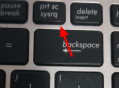在使用苹果电脑的过程中,访达是一个极为常用的程序,它类似于Windows系统中的资源管理器,负责文件管理和浏览等操作。在某些特定情形下,我们可能需要关掉访达。比如,当访达出现卡顿、无响应等异常状况,影响到电脑的正常使用时;又或者在进行一些特定的系统维护、优化操作时,为了避免不必要的干扰,就需要将其关闭。接下来,我们就详细探讨一下苹果电脑关掉访达的几种方法。
我们可以通过“强制退出”的方式来关闭访达。当访达出现卡死或者无法正常响应操作时,这是一种较为有效的解决办法。具体操作步骤如下:第一步,同时按下键盘上的“Command + Option + Escape”组合键,此时会弹出“强制退出应用程序”窗口。在这个窗口中,我们可以看到当前正在运行的所有应用程序列表。第二步,在列表里找到“访达”,然后点击选中它。第三步,点击窗口下方的“强制退出”按钮。随后会弹出一个确认提示框,询问是否确定要强制退出访达,点击“强制退出”即可完成操作。这种方法能够迅速关闭访达,但需要注意的是,强制退出可能会导致一些未保存的操作丢失,所以在进行此操作之前,最好先保存好相关文件。
除了强制退出,我们还可以通过菜单栏来正常关闭访达。这种方式适用于访达正常运行,只是我们需要暂时关闭它的情况。操作方法很简单,点击屏幕左上角的苹果菜单图标,在下拉菜单中找到“强制退出”选项,点击后同样会弹出“强制退出应用程序”窗口。在窗口中选中“访达”,然后点击“重新开启”旁边的小箭头,选择“退出”。这种方式相对温和,不会像强制退出那样可能带来数据丢失的风险。
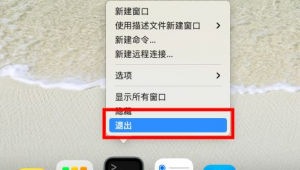
利用终端命令也可以关闭访达。对于熟悉终端操作的用户来说,这是一种快捷且高效的方法。打开“应用程序”文件夹,找到“实用工具”文件夹并打开,然后双击“终端”应用程序。在终端窗口中,输入“killall Finder”命令,然后按下回车键。系统会立即执行该命令,关闭访达。之后,访达会自动重新启动。使用终端命令关闭访达,不仅速度快,而且可以在后台进行操作,不影响其他任务的进行。
在关闭访达之后,我们可能还需要对其进行一些后续操作。比如,如果是因为访达出现故障而关闭它,重新启动后可以检查问题是否解决。如果问题仍然存在,可能需要进一步排查原因,例如检查系统更新、磁盘空间是否充足等。我们也可以根据自己的使用习惯,对访达的一些设置进行调整,以提高使用效率。
苹果电脑关掉访达有多种方法可供选择,我们可以根据不同的情况灵活运用。无论是通过强制退出、菜单栏操作还是终端命令,都能帮助我们有效地关闭访达。在日常使用中,了解这些方法能够让我们更好地应对各种问题,确保苹果电脑的稳定运行和高效使用。我们也要注意在关闭访达前后做好相关的数据保存和检查工作,以避免不必要的损失。希望以上介绍的方法能够对大家有所帮助,让大家在使用苹果电脑时更加得心应手。